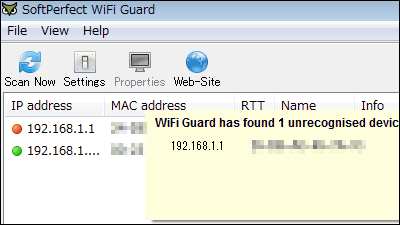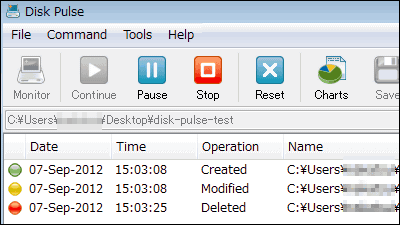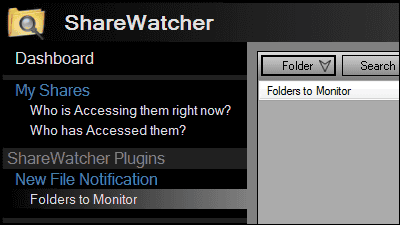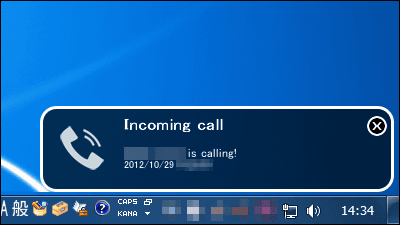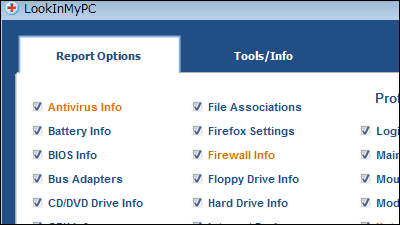無線LANに見知らぬPCが接続してきたらポップアップ通知や接続切断ができる「Who Is On My Wifi」
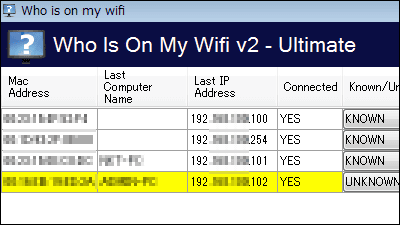
利用している無線LANを不正に使われないように、接続してきたPCを検知してポップアップ・音声・メールで通知し、接続の切断ができるソフトウェアが「Who Is On My Wifi」です。Windows上で起動可能となっています。ダウンロード・インストール・操作方法については以下から。
Who Is On My WiFi | Wiress Network Security Software
http://www.whoisonmywifi.com/
今回は試用版を使うので、上記サイトの「Download FREE TRIAL」をクリック。
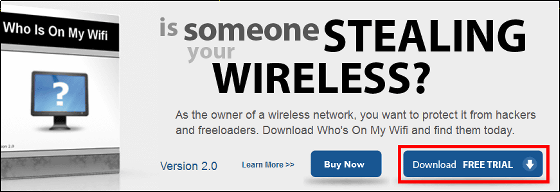
ダウンロードしたインストーラーを起動。

「Next」をクリック
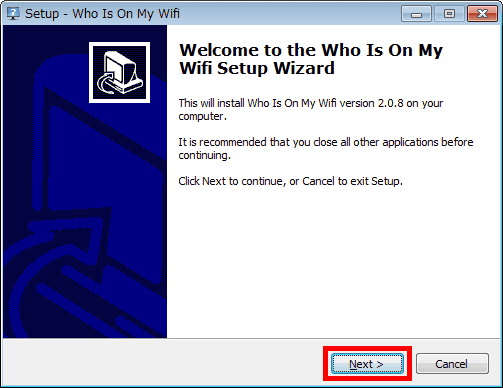
上にチェックを入れて「Next」をクリック
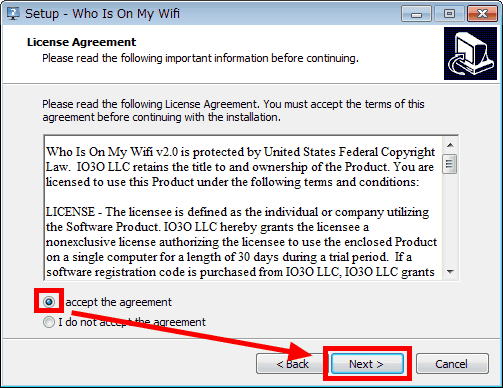
「Next」をクリック
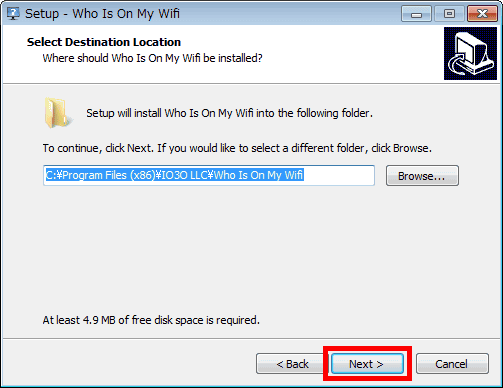
「Next」をクリック
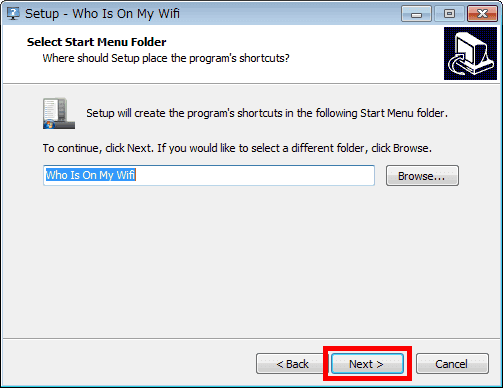
「Next」をクリック
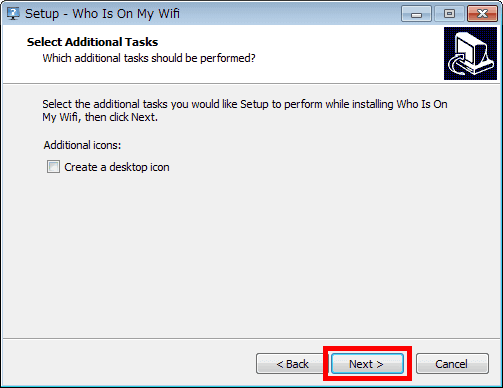
「Install」をクリック
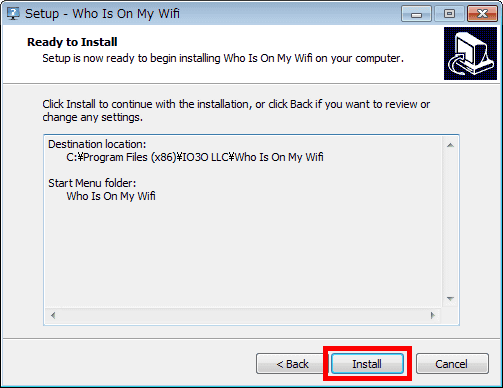
「Finish」をクリック
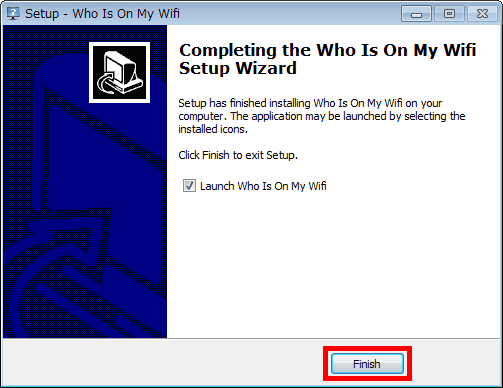
操作画面が表示されない場合は、スタートボタンから「Who Is On My Wifi」をクリック。
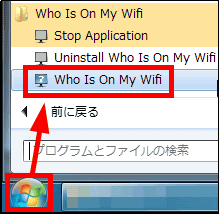
操作画面とセットアップウィザードの画面が表示されます
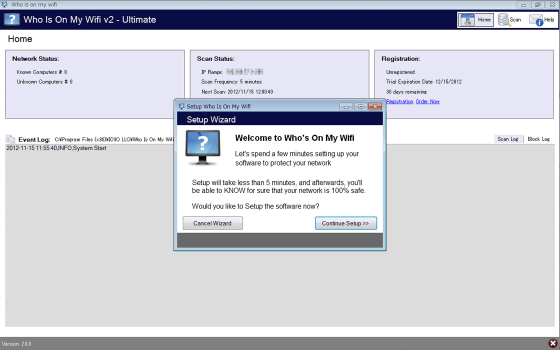
今回はセットアップウィザードを使用しないので、「Cancel Wizard」をクリック。
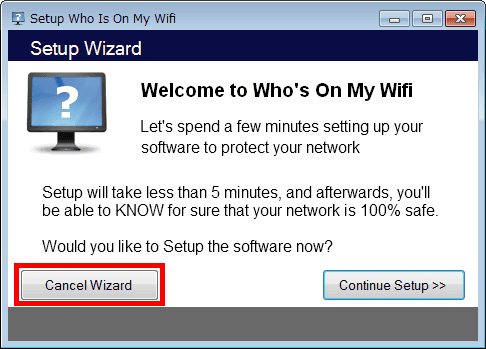
操作画面の右上にある「Scan」をクリックして、監視設定をするために「Settings」をクリック。
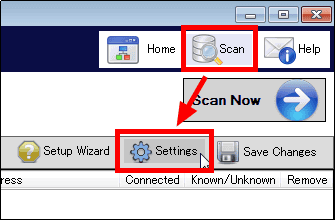
監視するIPアドレスの範囲(使用しているネットワーク)が表示された設定画面が表示されます。追加で監視するIPアドレスの範囲と監視する時間間隔の設定がここで可能です。
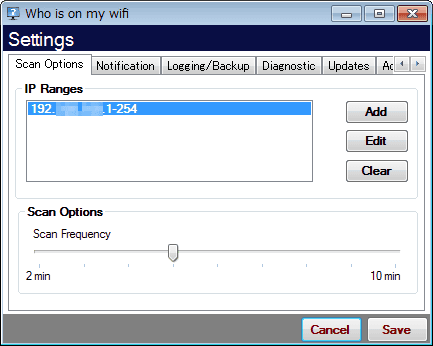
「Notification」タブをクリックすると、ポップアップ・音声・メールでの通知設定ができます。
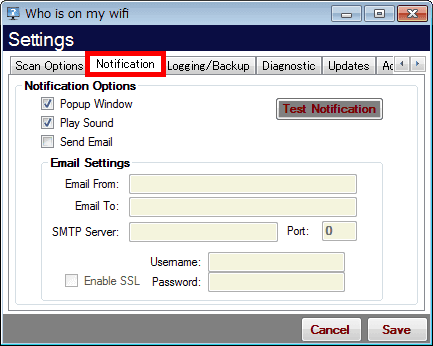
「Logging/Backup」タブをクリックすると、ログのバックアップとリストアの設定が可能。
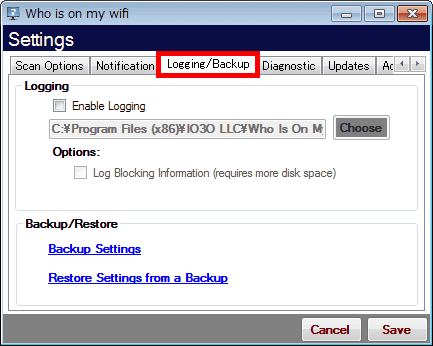
「Advanced」タブをクリックすると、スタートアップ・監視強化・バッチの設定ができます。バッチの設定を有効にするので一番下にチェックを入れて、「Save」をクリック。
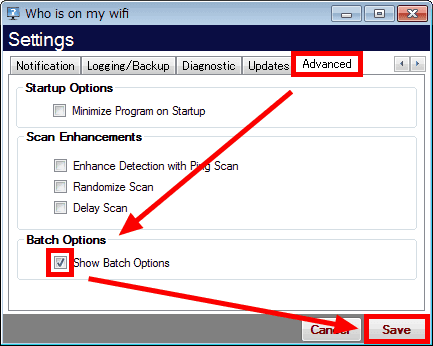
「OK」をクリック。
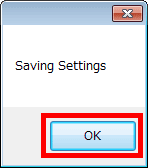
設定が完了したら、設定したネットワークを監視するので、「Scan Now」をクリックするか自動で監視が開始されるのを待ちます。
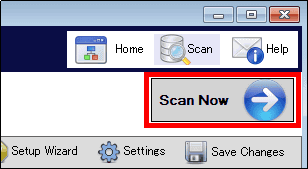
監視しているネットワーク上で検知したPCは以下のように黄色で表示されます。
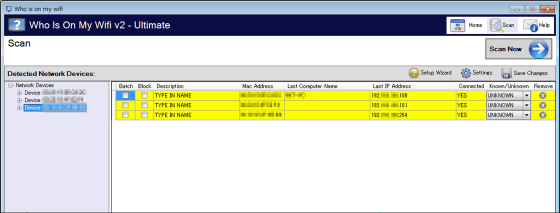
検知したPCが監視しているネットワークに接続しても問題なければ、「UNKNOWN」をクリックして「KNOWN」に変更し、「Save Changes」をクリック。
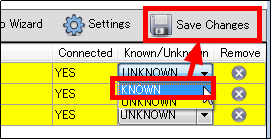
すると黄色から白色表示に変更されます。
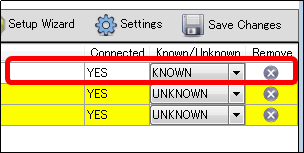
一度に設定を変更できるバッチ機能を使用する場合(ここでは2つのPCを同時に「UNKNOWN」から「KNOWN」に変更)は、設定を変更するPCの「Batch」項目にチェックを入れて、下にある「Batch Options」から「Set Selected as KNOWN」をクリック。
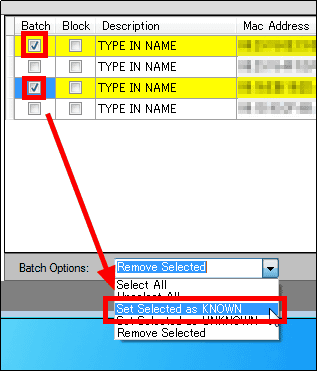
すると以下のように、「UNKNOWN」から「KNOWN」に一度に設定が変更されます。
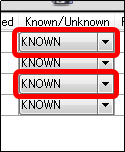
監視前準備として、以下のように全てのPCの設定を変更しておけばOKです。
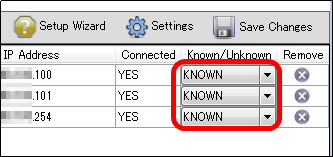
また、検知しているPCに識別するための名前を付ける場合は、「Description」にある項目をダブルクリックして名前を入力し、「Save Changes」をクリックして設定を保存。

一番上にある項目をそれぞれクリックすれば、並び替えも可能です。
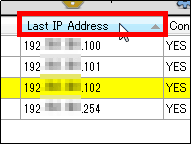
◆知らないPCの検知
監視しているネットワークに知らないPCが接続してくると、タスクトレイにあるWho Is On My Wifiのアイコンからポップアップの表示と音声が流れます。
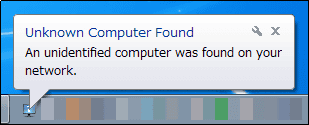
新たに検知したPCは黄色で表示されます。

知らないPCが不正にネットワークを使用している場合は、そのPCのネットワークの使用を禁止することができ、「Block」項目にチェックを入れて設定します。ただし、この機能は実際に購入しないと使えません。
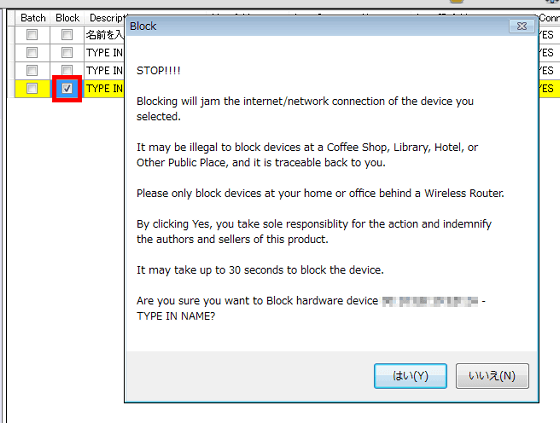
Who Is On My Wifiはシェアウェアなので、30日の試用期間が過ぎた後も使いたい場合は29.95ドル(約2400円)からのライセンスを購入する必要があります。
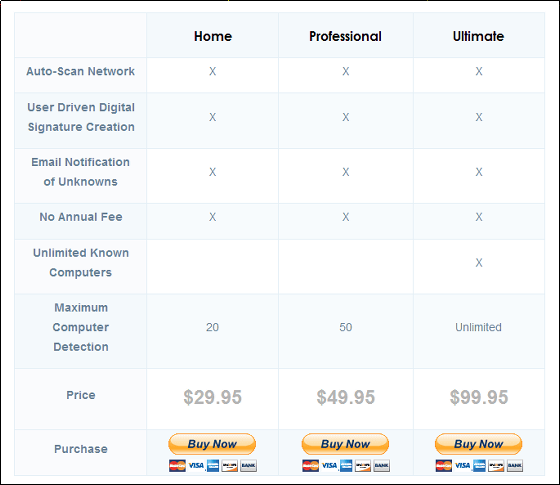
・関連記事
高速にネットワークをスキャンしてPCの情報取得・操作ができるフリーソフト「SoftPerfect Network Scanner」 - GIGAZINE
無線LANのWEP/WPAキーを表示するフリーソフト「WirelessKeyView」 - GIGAZINE
ユーザーのIPアドレスやブラウザなどの詳細情報をまとめてメール送信させる「Support Details」 - GIGAZINE
複数サーバを一括監視しCPU/メモリ/ディスクなどをチェックできるフリーソフト「ManageEngine Free Windows Server Monitoring」 - GIGAZINE
Windows7/Vista/XPのリモートデスクトップのセッション数制限を解除する「Universal Termsrv.dll Patch」 - GIGAZINE
リモート操作でリブート・シャットダウン・Wake On LAN起動できるフリーソフト「RemoteRebootX」 - GIGAZINE
・関連コンテンツ
in ソフトウェア, レビュー, Posted by darkhorse_log
You can read the machine translated English article "Who Is On My Wifi" which allows pop-up ….